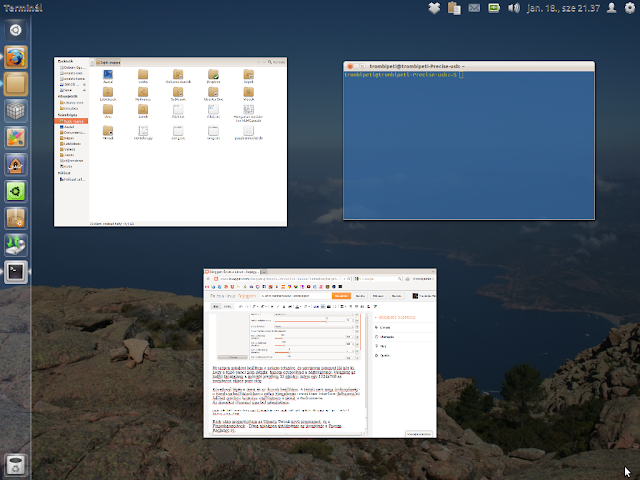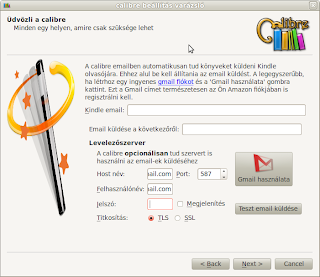Sokan szidják az Ubuntu saját fejlesztésű, a 11.04-es változatban alapértelmezetté vált asztali környezetét, a Unity-t. A fejlesztés célja a névben is benne van: egy egységes (unified) környezetet szeretnének létrehozni, ami megállja a helyét a 32"-os monitoroktól kezdve az okostévéken, netbookokon és tableteken át egészen a mobiltelefonokig. Magával az elképzeléssel senki nem száll vitába - nem is nagyon lenne miért. Azonban a Unity kezdeti instabilitása, lassúsága, nagy erőforrásigénye és a testreszabhatóság hiánya sokakban ellenállást váltott ki.
Igaz ami igaz, sajnos a Natty-ban lévő Unity az elején még iszonyatosan lomha volt, és nekem például naponta összeomlott. Persze ez a kiadást követő első néhány hétben/hónapban volt a jellemző, köszönhetően annak, hogy az egész compiz-t át kellett írni C-re, amit eléggé az utolsó pillanatra, és lényegében egy emberre hagytak.
Szóval, az elsődleges cél a stabilitás volt. A 11.10-es kiadás már jóval stabilabb volt elődjénél, és ez egyre csak javul. A fejlesztők ezért elkezdtek dolgozni a testreszabhatóságon is.
Ez vezetett el a Unity 5-ös verziójához. Ez a fejlesztés alatt álló Ubuntu 12.04-ben már megtalálható (11.10-re is telepíthető
(ppa-ból), de csak a bátraknak ajánlott). Mivel a Precise kiadásáig több hónap van hátra, a nem ajánlott elsődleges rendszerként telepíteni - bár hozzá kell tegyem, egy-két "kikényszerített" compiz összeomláson kívül nincsenek komolyabb hibák - persze ha az ember nagyon akarja, tönkre lehet tenni.
Néhány napja föltelepítettem a
daily iso-t egy külső winchesterre, és azóta is azt használom. Elképesztően sokat javult a Unity, és számomra kellő mértékben testreszabható.
Első belépéskor ez a kép fogad:
kb. fél óra guglizás és állítgatás után pedig ez:
Persze ez nem egy nagyon nagy szintű testreszabás, de mégsem érzem azt, hogy a számítógép diktál.
Megpróbálom szépen sorba leírni, mit csináltam:
- telepítettem az ubuntu-tweak nevű programot:
sudo add-apt-repository ppa:tualatrix/ppa
sudo apt-get update && sudo apt-get install ubuntu-tweak
- telepítettem a dconf-tools és a compizconfig-settings-manager (ccsm) csomagokat:
sudo apt-get install dconf-tools compizconfig-settings-manager
- ezek után nyomtam egy alt+F2-t és beírtam, hogy
about:config
Ekkor a ccsm Unity Plugin beállítóablaka fogad. Engem leginkább az "Experimental" fül érdekel. Itt aztán tényleg sok mindent be lehet állítani, dash színe, indító/panel átlátszósága és az ikonok mérete, stb.
Itt szépen mindent belőttem a nekem tetszőre, és szerintem iszonyat jól néz ki, hogy a felső panel nem látszik, hanem egybeolvad a háttérképpel. Valamint az indító ikonjainak a méretét levettem 32 pixelre, mivel egy 1024x768-as monitoron ekkora pont elég.
Következő lépés a téma és az ikonok beállítása. A témát nem nagy ördöngősség - a Rendszerbeállításokban a néhai Megjelenés - most User Interface (felhasználói felület) gombra kattintva átállítottam a témát a Radiance-re.
Az ikonokat (Faenza) ppa-ból telepítettem:
sudo add-apt-repository ppa:tiheum/equinox
sudo apt-get update && sudo apt-get install faenza-icon-theme
Ezek után megnyitottam az Ubuntu Tweak nevű programot, és a Finomhangolások - Téma ablakban átállítottam az ikontémát a Faenza-Radiance-re.
Ha már meg volt nyitva a program, beállítottam még egy dolgot: a képernyő jobb alsó sarkába mutatva az egérrel megjelenik az összes nyitott ablak (Áttekintő nézet a compiz-ban). Ezt a Finomhangolások - Compiz beállítások ablakban lehet beállítani. Ezen kívül a ccsm megfelelő ablakában (Áttekintő nézet - gyorsbillentyűk) beállítottam, hogy ha asztalra kattintok, akkor az összes ablakot minimalizálja. A Scale addons engedélyezésével pedig azt is elértem, hogy ha középső gombbal kattintok egy ablakra az Áttekintő nézetben, zárja be, ha jobb gombbal, akkor pedig nagyítsa föl - ez utóbbi azért hasznos, mert nem kell a fókuszt a másik ablakra helyezeni ahhoz, hogy bele tudjunk tekinteni a tartalmába.
Mint a képen is látható, a terminál színein is állítgattam, hogy passzoljon az összképbe.
Még két dolgot állítottam át - az indítón nem jelennek meg se a csatolt kötetek, se a - szerintem tök értelmetlen - munkaterület-váltó (ez utóbbinál igazából a nehezebb utat járva letöltöttem a unity forráskódját, és azt változtatva újrafordítottam és -telepítettem az egészet, mint kiderült fölöslegesen, valamint a változások a legközelebbi frissítéskor - aznap este - elvesztek). A csatolt kötetek elrejtését még a ccsm-ben állítottam be, de sajnos a munkaterület-váltó elrejtése (elegánsan) nem ilyen egyszerű. De nekem a nem elegás megoldás is megfelelt: a ccsm általános beállításaiban levettem az munkaterületek számát egyre (úgyse használok többet), és ilyenkor nem jelenik meg az ikon egy ki-be jelentkezés után.
Bár nincs tele a panelem mindenféle kisalkalmazásokkal, nem fut egy agyonconfigolt conky (bár megtehetné, csak nem lenne jó az összkép:)), én elégedett vagyok a testreszabhatóság szintjével - főleg, hogy ennél jobban is személyre lehet szabni, ha akarnám, például
áthelyezhetném az indítót alulra.
A Unity persze nem a power-usereknek készült, hanem az átlagos felhasználóknak, akiknek annyi kell csak, hogy gyorsan és egyszerűen elérjék azt a néhány dolgot, amit használni szoktak - erre pedig kiválóan alkalmas a Dash, ahol tényleg csak annyit kell csinálni, hogy az ember elkezdi beírni a keresett program/fájl nevét, és az másodperceken belül megjelenik. Ráadásul, a keresést ún. "Scopes & Lenses"-el tudjuk finomítani, különböző kritériumok szerint. A
One Hundred Scopes csapat tucatszám készít ilyeneket, így lehetőségünk nyílik számológépként, torrentkeresőként, sőt, akár még asztali youtube-lejátszóként is használni a Dash-t.
Lehet szidni persze a Unity-t, de szerintem egy kis pozitív hozzáállással nagyon meg lehet szeretni. Egyre könnyebb testreszabni, szóval valószínűleg a geekeknek is el fogja nyerni a tetszését. És bár én nem riadok vissza egy kis forráskódból történe fordítástól meg beállítófájl-szerkesztéstől sem, jobban szeretem, ha néhány kattintással el tudom érni a célom.